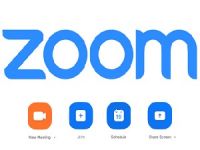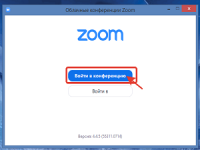Часто пользователи жалуются, что не удается включить звук в Zoom. Многим непонятно, что делать в такой ситуации. Решение подобной проблемы обычно простое и доступное для рядовых пользователей.
Почему в Zoom на телефоне ничего не слышно
Если появилась проблема, что нет звука в Zoom на телефоне Android, нужно проверить несколько моментов:
| Описание проблемы | Возможные причины | Рекомендации для решения |
| При проведении трансляции неслышно других участников | Не включен вход в трансляцию с использованием аудиозвонка через интернет | В режиме трансляции вызовите элементы управления. Нажмите на значок, отображающий наушники, и выберете «Вызов с использованием…» |
| Нет звука в смартфоне после нажатия на микрофон | В Андроиде отключено разрешение на включение микрофона | При входе в конференцию с телефона система может запросить разрешение на использование микрофона. Подтвердите это |
| На телефоне звук в Zoom отсутствует и не появляется предупреждений о разрешении | На телефоне отсутствуют настройки аудио для Зума | Перейдите в настройки телефона в раздел «Разрешения», после чего нажмите «Разрешения приложений». В пункте «Микрофон» на телефоне включите звук для программы |
Настройка аудио на Android
Если каждый раз при входе в трансляцию приложение запрашивает разрешение для вызова с использованием звука устройства, выполните предварительную настройку программы:
- В стартовом окне нажмите на значок шестеренки.
- Выберите раздел «Конференции».
- Жмите верхнюю строчку, где нужно активировать функцию автоматического подключения.
- Кликните «Готово».
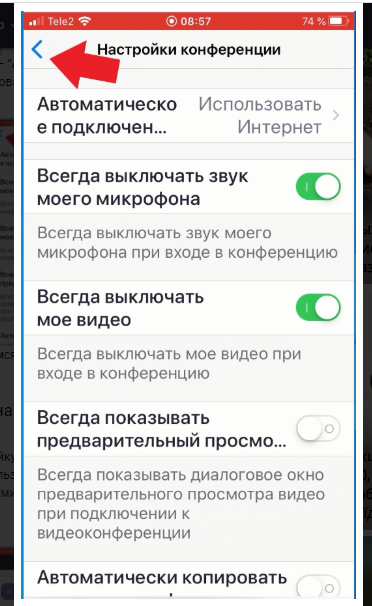
Включение аудио на компьютере
Для настраивания звука в Zoom на компьютере необходимо войти в конференцию. Внесенные изменения сохраняются и для следующих трансляций. Подключение звука происходит по следующей схеме:
- Нажмите на значок наушников.
- Откроется окно, где нужно поставить галочку возле «Автоматически входить в аудиоконференцию».
- Нажмите «Войти с использованием звука компьютера».
Пользователи, которые прошли авторизацию, могут выполнить настройку до начала конференции. Кликните на шестеренку в правом углу окна программы и перейдите во вкладку «Звук», где поставьте галочку возле пункта «Автоматически входить в аудиоконференцию…».
Проверка динамиков
Если включение звука в Zoom в конференции не произошло, попробуйте выполнить проверку динамиков:
- В панели управления снизу около значка микрофона нажмите стрелочку верх. Выберите «Настройки».
- Во вкладке «Динамик» кликните «Проверить».
- Вы можете услышать тестовый сигнал, что говорит об исправности динамиков.
- Возле надписи «Громкость» передвиньте ползунок в крайнее правое положение, чтобы получить максимальный уровень громкости.
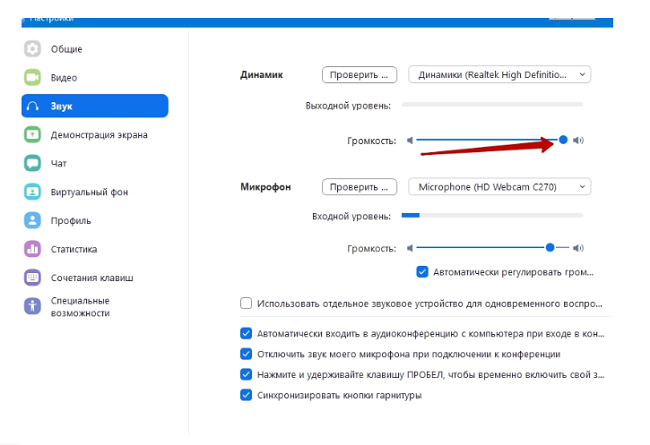
Если тестового сигнала неслышно, попытайтесь выбрать другое устройство для воспроизведения. При нажатии стрелочки вниз откроется список доступных на компьютере. Выберете подходящее устройство.
Если проблема со звуком сохраняются после выполнения настроек, нужно проверить, может ли компьютер вообще воспроизводить аудиофайлы.
Проверка микрофона
Если в приложении Zoom во время конференции собеседники утверждают, что отключен звук и вас неслышно, нужно выполнить проверку микрофона. Чтобы это сделать, в настройках программы выберете пункт «Звук». Нажмите «Проверить» и начните разговаривать.
Если в поле «Входной уровень» происходит движение синей полоски, значит, проблема отсутствует. Через несколько секунд запись закончится и можно будет услышать свой голос. При помощи ползунка возле надписи «Громкость» регулируйте чувствительность микрофона.
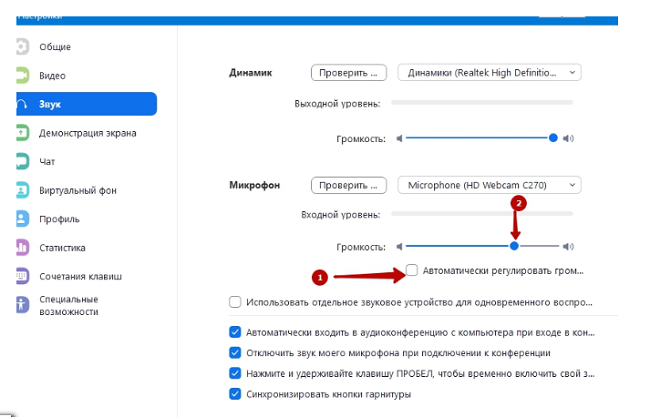
Если нажать флажок «Автоматически регулировать громкость» устройство будет подстраиваться под уровень громкости голоса
Если во время настройки слышите свой голос, проблема со стороны собеседника. Скорее всего, у него не работают динамики.
Подключение микрофона в Zoom на Windows 10
Если после первого включения Зум отсутствует аудио, проблема может быть в настройках самого компьютера. Из соображений безопасности ограничивается доступ приложений к устройствам.
Чтобы исправить это, следуйте инструкции:
- Нажмите «Пуск» и в поисковой строке впишите «Микрофон».
- Выберите пункт «Параметры конфиденциальности».
- Разрешите приложениям доступ к устройствам на компьютере.
- В списке снизу найдите Zoom и разрешите доступ.
Чтобы после настройки включилось аудиовоспроизведение, перезапустите приложение.
Совет
Если после всех выполненных действий, вы не можете понять, почему ничего не слышно, обратитесь к организатору. Возможно, он отключил микрофон в настройках. Для этого в панели инструментов ему нужно выбрать «Участники» и нажать «Включить все».
Частые вопросы
Можно ли намерено выключить звук во время конференции?
Конечно. Для выключения аудио во время конференции кликните на значок микрофона. Он должен стать красным и перечеркнутым. Для включения аудиовоспроизведения повторно нажмите на значок.
Как повысить качество звучания в Зум?
Чтобы предотвратить появление фонового шума и других помех, во время конференции желательно использовать гарнитуру.
Видео по теме:

 Как поменять фон в Zoom
Как поменять фон в Zoom